PC・スマホで子供に有害なサイトを見せない方法
子供にこういったサイトを見せたくない場合,
「お子様用端末」や「お子様用アカウント」などのサービスを使うやり方が一番堅実ですが,
以下では,それ以外の方法をいくつか紹介します.
- google safe searchをonにする方法.
- パソコンで設定する(hostsの書き換え)方法.
- スマホで設定する方法.
- ルーターの設定を変更する方法.
色々なやり方があるので,新たに教えていただいたりした場合は追記していきます.
手法1. google safe searchをonにする.(ブラウザで設定)
ブラウザの設定を変えることで安全なサイトのみ表示するやり方です.
ご自身のブラウザから,
https://www.google.com/safesearch にアクセスし,ONにすることで可能です.
これは調べると良く出てくる一番オーソドックスなやり方ですね.
問題点は,セーフサーチ設定を再びOFFにできること,シークレットモードでは有効にならないことです.
手法2. パソコンで設定する (端末側で設定)
パソコン端末のhostという設定を書き換えることで行います.
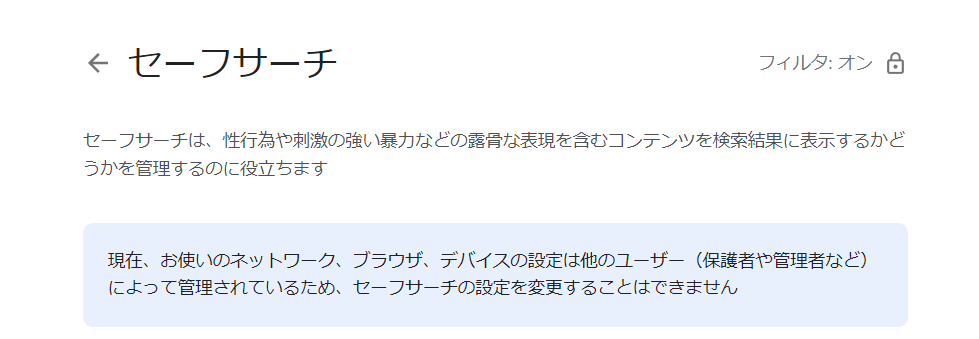
このようにセーフサーチボタンに鍵がかかり,OFFにさせないようにすることができます.シークレットモードでは機能しません.
1. ホストファイルを開きます.
ファイルエクスプローラーなどから以下のパスを入力することで開きます.(メモ帳などで開きます)
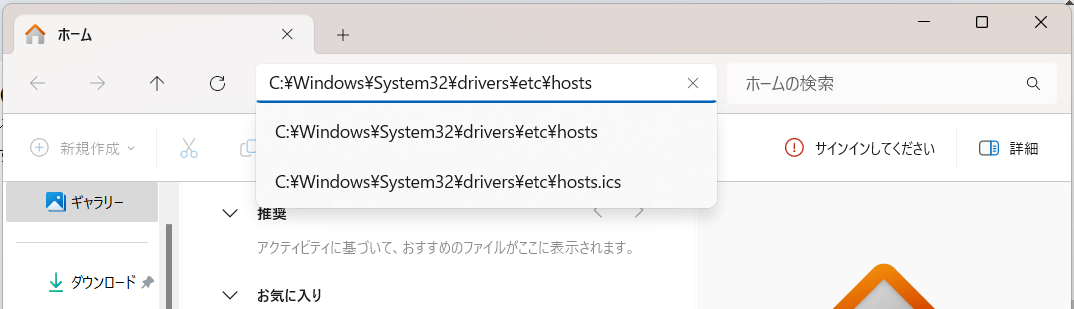
windowsの方
C:\Windows\System32\drivers\etc\hosts
Macの方
/private/etc/hosts
2. ホストファイルを書き換えます.
開くと以下のようになっていると思います.
# Copyright (c) 1993-2009 Microsoft Corp.
#
# This is a sample HOSTS file used by Microsoft TCP/IP for Windows.
#
# This file contains the mappings of IP addresses to host names. Each
# entry should be kept on an individual line. The IP address should
# be placed in the first column followed by the corresponding host name.
# The IP address and the host name should be separated by at least one
# space.
#
# Additionally, comments (such as these) may be inserted on individual
# lines or following the machine name denoted by a '#' symbol.
#
# For example:
#
# 102.54.94.97 rhino.acme.com # source server
# 38.25.63.10 x.acme.com # x client host
# localhost name resolution is handled within DNS itself.
# 127.0.0.1 localhost
# ::1 localhost
216.239.38.120 www.google.com ##ここを追加します
216.239.38.120 www.google.co.jp ## ここを追加します
一番下に以下2行を追加します.
216.239.38.120 www.google.com
216.239.38.120 www.google.co.jp
以上です.
手法3. スマホで設定する
スマホの設定でセーフサーチを提供しているDNSに接続するようにします.
iPhoneの方
- 構成ファイルをダウンロード ※1
- 端末で「設定」アプリを開く
- 「プロファイルがダウンロードされました」をタップ
- 「インストール」をタップして、画面上の手順に従ってインストールを完了する
構成ファイルは以下のサイトからダウンロードできます.
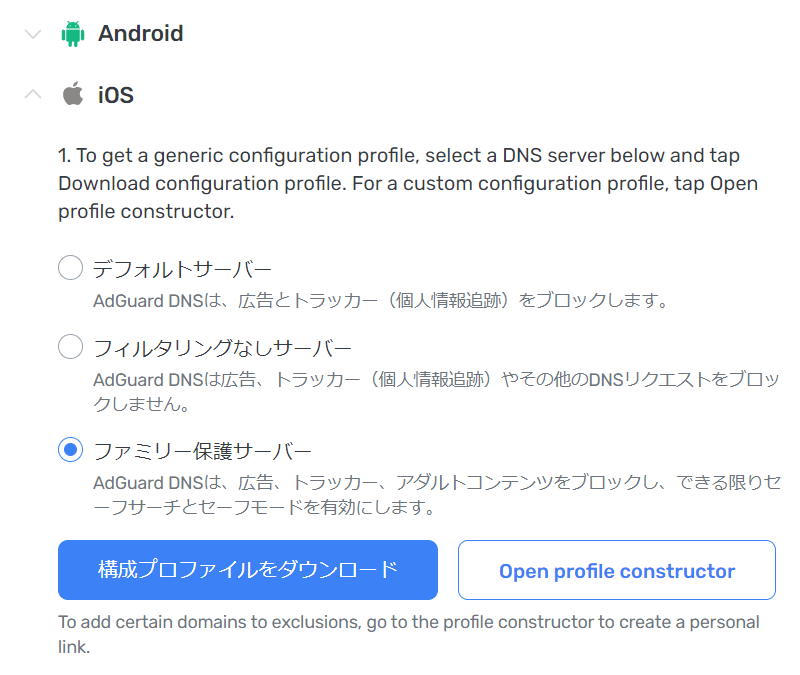
androidの方
- 設定画面を開く
- ネットワーク設定などから「プライベートDNS」という項目を開く
- URLに「family.adguard-dns.com」と入力する
1

2
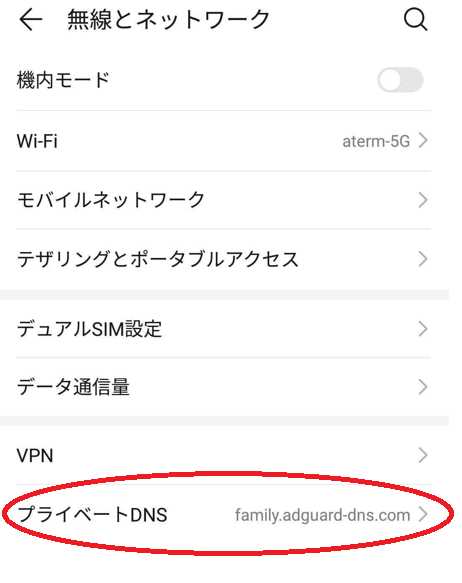
3

以上です.
手法4. ルーターの設定を変更する (ブラウザから設定)
自宅における全ての通信において,セーフサーチを強制できます.
ルータのDNSと呼ばれる設定を変えることでセーフサーチを強制します.
シークレットモードでも有効になります.
ルータの設定は,ご使用のルータによって様々なため,ここではAtermルータの場合を説明します.(他の製品をお使いの場合は,適宜置き換えて読んでください)
1. ルータの設定画面にアクセスする
- atermルータの場合は,http://aterm.me からアクセス可能です.
- ユーザー名とパスワードを求められるので入力します.
- デフォルトではユーザー名がadmin,パスワードはルータの端末に記載されています.)
2. DNS設定を変更する
-
DNS設定画面を開きます.

-
追加ボタンを押して,以下のように設定します.

94.140.14.15
94.140.15.16
3. 保存して再起動する
保存ボタンを押して完了です.
以上になります.
適当なワードで検索し,有害なサイトの結果が表示されなければ成功です.
参考
google safe search
- https://support.google.com/websearch/answer/186669?hl=ja#zippy=%2Cwindows-の場合
- https://support.google.com/websearch/answer/510?hl=ja&co=GENIE.Platform%3DDesktop&oco=0
hosts
- https://jcity.zendesk.com/hc/ja/articles/4402694559769-hostsファイルの書き換え
- https://faq.wadax.ne.jp/s/article/1527
DNS設定:
Discussion